快速删除Office文档中的多余空行
豆豆准备论文时,在网上浏览了很多资料;经过筛选,她把其中有用的部分复制出来,并粘贴到 Word 文档中以备使用。但是很多不必要的空格空行也跟着材料一起被复制粘贴保存了下来,版面就不怎么好看了。而且,材料多时,几十上百页的,要是手动删除,那工程量可够浩大的……有没有什么办法快速批量删除呢?
小易给她支招,Word 不是有查找替换功能么,用它呀!办法是不错,可是,空格和空行要怎么查找呢?总不能用空白表示吧。
看看小易是怎么做的。(这里我们以Office 2010 Beta版为例)
首先,将网上下载下来的资料直接粘贴到记事本,再从记事本复制/粘贴到 Word 文档。这个过程能够自动删除一些空白行,而且还能将文档中的换行符全部转化为回车符(段落标记)。
接着,删除多余的行。在快捷工具栏上按替换按钮(或同时按键盘上的 Ctrl 和 H 键),打开查找和替换对话框。
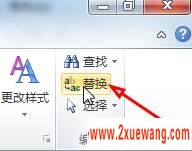
选择替换选项卡,单击更多。
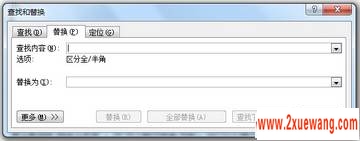
按一下特殊格式按钮,选择段落标记。
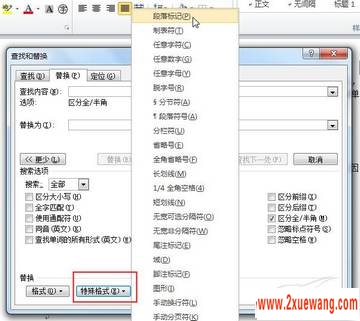
(如果您熟悉代码/通配符,也可以直接在查找栏内输入^p)
豆豆希望段落之间留下一行空行,删除其它多余的。因此,可以在查找栏输入^p^p,替换栏输入^p,将两行空行变成一行。然后,按全部替换按钮。
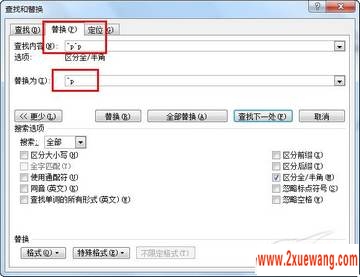
替换结果:
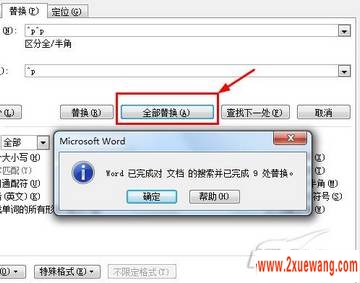
重复按几次全部替换按钮,直至最后显示结果为替换0处。
但是,在多次替换后,有时仍然有回车符或空白行无法消除。
替换前
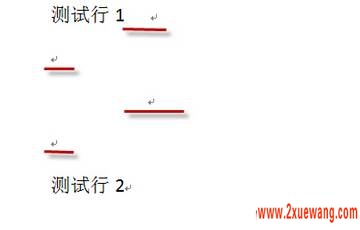
替换后
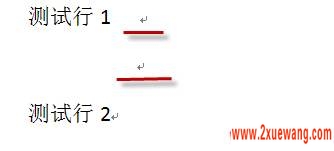
这怎么回事呢,难道此方法不灵?
仔细再看,原来,回车符之前有空格。那个查找^p^p 的语法默认的是相邻无空格的两空行,所以这里就失效了。
要解决这个问题,先得把文中的空格删除。在查找中输入^w,替换栏留空,按全部替换。(如果不记得通配符,可以像上面第一张图那样在特殊格式中选择空白区域)
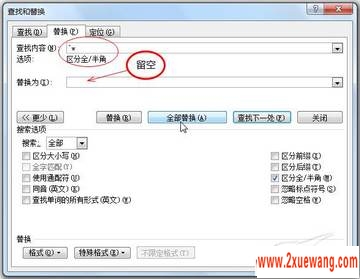
再用一下查找 ^p^p 替换为 ^p 的语法,就可以将多余的空行完美消除。
WPS 中快速删除文档中的多余空行
一篇文档中避免不了会有多余的空行,在微软Office 2010 中可以很轻松的删除,那么在国产办公软件金山WPS中是否可以实现呢?当然可以!甚至比在微软Office中更加简单,接着看——
方法一、利用“文字工具”中的“删除空段”删除所有空行
一般空行都会是独立的一段,没任何字符。所以,想清除文档中的所有空行,可以利用WPS文字提供的“文字工具”中的“删除空段”来完成,这个功能比较实用哦,Word中可没有这样的按钮。选择菜单栏上的“工具→文字工具→删除空段”,如图:

选择“删除空段”后,便可方便地清除多余的空行和空段了。
方法二、利用“查找和替换”删除选择部分的空行
“查找和替换”也可以清除多余的空行,而且还可以有选择地清除多余的空行。打开“查找和替换”对话框,切换到“替换”选项卡,在“查找内容”的文本框中填入“^p^p”,“替换为”的文本框中填入“^p”。这时。如下图所示:

然后单击“查找下一处”按钮,就可以找到文档中的空行了,如果找到的是想清除的多余空行,便可单击“替换”按钮来清除找到的空行。如果想清除文档中所有的空行,便可以直接点击“全部替换”按钮若干次,直到弹出的信息框显示“已完成对文档的搜索,并完成0处替换”即可。如图所示:
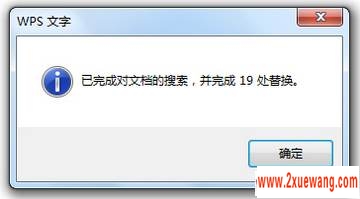
提示:文档中最后部分如果有空行(即有空的段落)的话,点击“全部替换”按钮若干次后会发现,信息框最后只能显示“已完成对文档的搜索,并完成1处替换”,不能显示“已完成对文档的搜索,并完成0处替换”。这没关系,其实文档中的所有空行都已经清除了。
,快速删除Office文档中的多余空行- 快速删除Office文档中的多余空行
- › 快速删除卡巴斯基临时文件
- › Excel 2007中快速删除重复记录的技巧
- › Excel2003快速删除空行
- › 快速删除Office文档中的多余空行
- › word中快速删除文档多余空行
- 在百度中搜索相关文章:快速删除Office文档中的多余空行
- 在谷歌中搜索相关文章:快速删除Office文档中的多余空行
- 在soso中搜索相关文章:快速删除Office文档中的多余空行
- 在搜狗中搜索相关文章:快速删除Office文档中的多余空行 大赛终评答辩会
tag: 办公软件教程,办公软件学习,office办公软件教程,电脑学习 - 办公软件教程